在 iPad 版 Final Cut Pro 中创建和处理项目
在 Final Cut Pro 的“项目”屏幕中,你可以创建新项目、复制项目、删除项目以及打开项目进行编辑。你的项目显示在“项目”屏幕左侧的列表中,所选项目的预览显示在右侧。
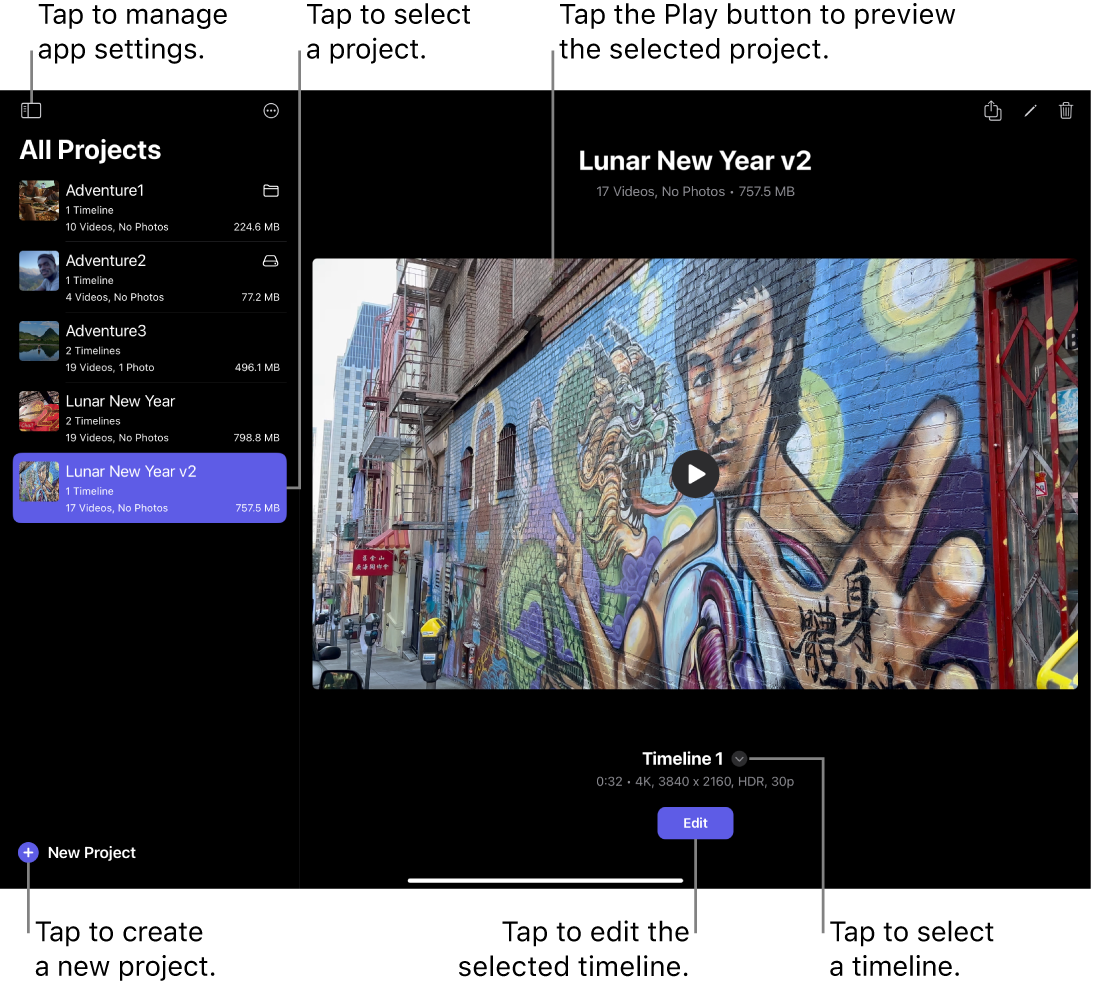
你可以将项目储存在 Final Cut Pro 内,或者储存到外部位置(如外置储存设备)。请参阅:项目介绍。
【注】将项目储存到外部位置需要 iPadOS 17.5 或更高版本。
创建项目
在 iPad 上前往 Final Cut Pro App
 。
。轻点项目列表(位于“项目”屏幕左侧)下方的“新建项目”,然后轻点“新建项目”。(如果使用 iPadOS 17.4 或更低版本,只需轻点一次“新建项目”。)
如果正在编辑现有项目,请轻点左上方的
 以返回到“项目”屏幕。
以返回到“项目”屏幕。输入项目名称,然后轻点屏幕键盘中的“完成”。
执行以下一项操作:
使用自动时间线设置:若要让 Final Cut Pro 设定方向、分辨率和帧速率以匹配添加到时间线的第一个片段的设置,请保持“格式”设为“自动”。
选取自定义设置:轻点“格式”右侧的
 ,轻点“自定义”,然后选取以下设置:
,轻点“自定义”,然后选取以下设置:
选取项目的储存位置:
在 iPad 版 Final Cut Pro 内:若要将项目(及其媒体和时间线)储存在 Final Cut Pro 内,请保持“位置”设为“iPad 版 Final Cut Pro”。
【重要事项】如果从 iPad 删除 Final Cut Pro App,也将会删除任何内部储存的项目(及其媒体和时间线)。请参阅:备份项目和时间线。
在外部位置中:轻点“位置”右侧的
 ,在边栏的“位置”部分中轻点一个位置,然后轻点“打开”。
,在边栏的“位置”部分中轻点一个位置,然后轻点“打开”。【注】将项目储存到外部位置需要 iPadOS 17.5 或更高版本。
你可以选取以下外部位置:
我的 iPad:轻点此选项将项目储存在“我的 iPad”文件夹中,可通过“文件” App 访问。
外置储存设备:轻点已连接外置储存设备的名称。项目会储存在外置驱动器目录的可见部分,并且可通过“文件” App 访问。
请参阅:项目介绍。
轻点“继续”。
轻点一个选项以选取项目的起始媒体:
使用相机录制:使用 Final Cut Pro 的专业摄像机模式录制视频。请参阅:在专业摄像机模式中录制视频。
首次使用专业摄像机模式时,你需要允许访问相机和麦克风,并允许 Final Cut Pro 使用你的位置。若要稍后更改这些设置,请在 iPad 上前往“设置” App
 ,然后轻点“隐私与安全性”。请参阅《iPad 使用手册》中的控制硬件功能使用权限。
,然后轻点“隐私与安全性”。请参阅《iPad 使用手册》中的控制硬件功能使用权限。使用实时多机位录制:使用 Final Cut Pro 中的“实时多机位”和已连接设备上的 Final Cut Camera App 录制视频。请参阅:设置和使用实时多机位。
从“照片”导入:从照片图库中选择媒体,然后轻点“添加”。
首次从 Final Cut Pro 访问照片图库时,你需要允许访问。若要稍后更改这些设置,请在 iPad 上前往“设置” App
 ,然后轻点“隐私与安全性”。
,然后轻点“隐私与安全性”。从“文件”导入:选择 iPad 或 iCloud 云盘上的媒体,然后轻点“打开”。
空白项目:打开项目并且不导入或录制任何媒体。
重新命名内部项目
在 iPad 上前往 Final Cut Pro App
 。
。轻点项目列表(位于“项目”屏幕左侧)中的项目。
轻点屏幕顶部的项目名称。
输入新名称,然后轻点屏幕键盘中的“完成”。
【提示】对于储存在 iPad 上“我的 iPad”文件夹中的外部项目,你可以使用“文件” App 重新命名。请参阅《iPad 使用手册》中的在“文件”中整理文件和文件夹。
复制内部项目
从项目列表打开项目
将外部项目添加到项目列表
你可以将外部项目添加到项目列表,或者将其从项目列表中移除。
在 iPad 上前往 Final Cut Pro App
 。
。轻点项目列表(位于“项目”屏幕左侧)下方的“新建项目”,然后轻点“浏览项目”。
如果正在编辑现有项目,请轻点左上方的
 以返回到“项目”屏幕。
以返回到“项目”屏幕。使用边栏导航到要添加到项目列表的项目所在文件夹,然后轻点该项目。
项目会显示在项目列表中。储存在外置储存设备上的项目可由
 图标识别。储存在“我的 iPad”文件夹中的项目可由
图标识别。储存在“我的 iPad”文件夹中的项目可由  图标识别。
图标识别。
若要从项目列表中移除外部项目,请向左轻扫项目并轻点“关闭”,或者按住项目并轻点“关闭项目”。
【提示】若要查看外部项目的储存位置,请在项目列表中按住该项目。
将内部项目移到外置储存设备
你可以将内部项目移到外置储存设备,方法是将其导出后删除原始内部项目。
将外置储存设备连接到 iPad。
在 iPad 上前往 Final Cut Pro App
 。
。轻点项目列表(位于“项目”屏幕左侧)中的项目,轻点视频预览上方的
 ,然后轻点“iPad 版 Final Cut Pro 项目”。
,然后轻点“iPad 版 Final Cut Pro 项目”。如果要包括导入到项目中的所有视频片段、音频片段和静止图像(即使其中部分项目尚未添加到时间线),请确保已打开“包括所有媒体”;如果要导出不含媒体的离线项目,请关闭“包括所有媒体”。
轻点“导出”。
在导出和共享目的位置列表中,轻点“存储到‘文件’”。
在边栏中轻点已连接储存设备的名称,轻点右侧的位置,然后轻点“存储”。
若要删除原始内部项目,请向左轻扫项目列表中的项目,然后轻点“删除”。
若要将导出的项目添加到项目列表,请轻点“新建项目”,轻点“浏览项目”,然后轻点已导出的该项目。
删除内部项目
删除内部项目还会删除该项目的媒体(导入的媒体和使用专业摄像机模式或“实时多机位”拍摄的媒体),以及项目中的所有时间线和渲染文件。因此,最好在删除项目前备份项目。但是,删除项目不会移除从其他 App(如“照片”)导入的原始源媒体。
【提示】若要删除外部项目,请使用“文件” App。请参阅《iPad 使用手册》中的在“文件”中整理文件和文件夹。
在 iPad 上前往 Final Cut Pro App
 。
。执行以下一项操作:
向左轻扫项目列表(位于“项目”屏幕左侧)中的项目,然后轻点“删除”。
按住项目列表中的项目,然后轻点“删除”。
轻点项目列表中的项目,然后轻点屏幕右上角的
 。
。
【注】如果 iPad 版 Final Cut Pro 项目位于联网电脑或云端储存上,你必须先将其移到支持的位置或导入到 iPad 版 Final Cut Pro 中,才能打开和编辑它。同样,若要在 Mac 上的 Final Cut Pro 中编辑 iPad 版 Final Cut Pro 项目,你必须导入项目。请参阅《Mac 版 Final Cut Pro 使用手册》中的从 iPad 版 Final Cut Pro 导入。